So erstellen Sie Benachrichtigungen verwenden Bedingte Formatierung in Microsoft Excel
Ich habe es versäumt, meine Handy- und Internetrechnung pünktlich zu bezahlen. Falls Sie auf dieses Problem gestoßen sind, ist dieser Artikel für Sie.
In diesem Artikel erfahren Sie, wie Sie eine Benachrichtigung oder Warnung in Excel erstellen. Die Formel sollte jede Zelle in der Spalte Fälligkeitsdatum überprüfen und den Benutzer automatisch aktualisieren, wenn das Fälligkeitsdatum abgelaufen ist oder 7 Tage nach Ablauf.
In diesem Beispiel verwenden wir AND, TODAY-Funktionen in der bedingten Formatierung.
Nehmen wir ein Beispiel:
Wir haben Rechnungen in Spalte A und Fälligkeitsdatum in Spalte B.
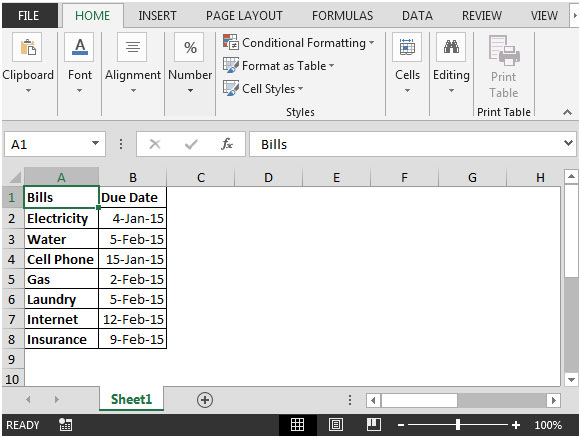
-
Der erste Schritt besteht darin, die Zellen auszuwählen, auf die Sie die bedingte Formatierung anwenden möchten.
Klicken Sie auf die Registerkarte Start. Klicken Sie in der Gruppe Stile auf Bedingte Formatierung. Neue Regel auswählen
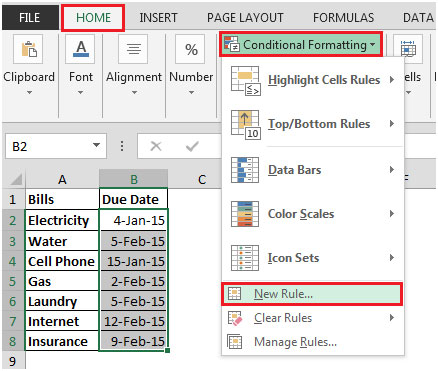
-
Das Dialogfeld Neue Formatierungsregel wird angezeigt
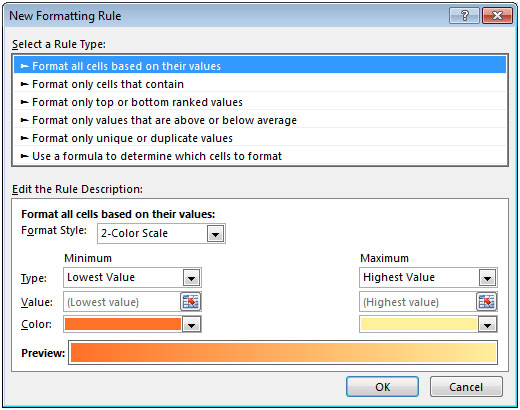
-
Wählen Sie „Verwenden Sie eine Formel, um zu bestimmen, welche Zellen formatiert werden sollen“
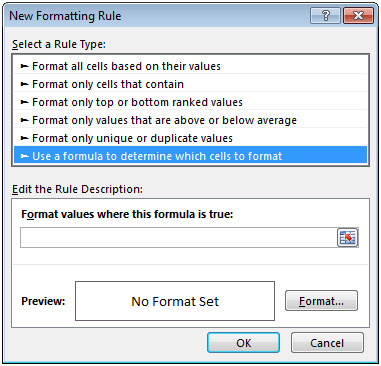
Geben Sie die Formel als * = AND (B2 <> „“, B2 <TODAY () + 7)
ein Hinweis: Das heutige Datum in der obigen Formel ist der 27. Januar 15
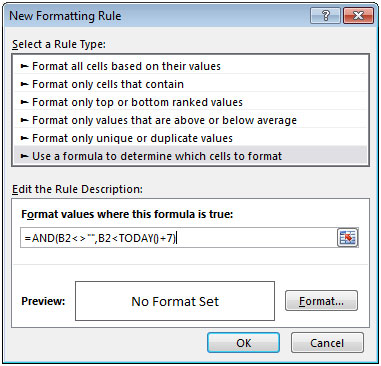
-
Klicken Sie auf Format und wählen Sie die Farbe aus und klicken Sie zweimal auf OK.
-
Die bedingte Formatierung wird angewendet. Siehe folgende Momentaufnahme:
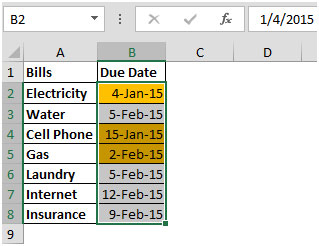
Auf diese Weise können Sie die abgelaufenen Fälligkeitszellen und die verbleibenden 7 Tage für das Überschreiten des Fälligkeitsdatums markieren.
Mit dem obigen Beispiel können Sie je nach Anforderung verschiedene Benachrichtigungen oder Warnungen erstellen.